Cómo saber si mi laptop tiene quemador de CD
En la era digital actual, donde los dispositivos portátiles se han convertido en una necesidad para muchos, es común encontrarnos con laptops que ofrecen una amplia gama de características. Una de las dudas más comunes que pueden surgir es si nuestra laptop tiene un quemador de CD. En este artículo, te mostraremos cómo saber si tu laptop cuenta con esta funcionalidad y cómo aprovechar al máximo esta herramienta. ¡Sigue leyendo para descubrirlo!
- Cómo saber si una computadora tiene quemador de CD
- Cómo saber si mi laptop tiene quemador de CD
- 1. Revisa las especificaciones de tu laptop
- 2. Busca el icono del quemador de CD en tu laptop
- 3. Utiliza el Administrador de dispositivos de Windows
- 4. Consulta con el fabricante
- Cómo se quema un CD en una laptop
- Cómo saber si mi laptop tiene quemador de CD
Cómo saber si una computadora tiene quemador de CD
Cómo saber si mi laptop tiene quemador de CD
Si estás buscando un laptop que tenga la capacidad de grabar CDs, es importante saber si cuenta con un quemador de CD. Aunque la mayoría de los laptops modernos vienen con esta característica, no todos la incluyen. Afortunadamente, existen algunas formas sencillas de determinar si tu laptop tiene un quemador de CD.
1. Revisa las especificaciones de tu laptop
La forma más rápida de saber si tu laptop tiene un quemador de CD es revisar las especificaciones técnicas. Puedes encontrar esta información en el sitio web del fabricante o en el manual del usuario. Busca palabras como «quemador de CD», «grabadora de CD» o «unidad óptica» en la lista de especificaciones. Si encuentras alguna de estas palabras, significa que tu laptop tiene un quemador de CD.
2. Busca el icono del quemador de CD en tu laptop
Si no encuentras las especificaciones técnicas o no estás seguro de dónde buscar, puedes verificar si tu laptop tiene un quemador de CD buscando el icono correspondiente en el dispositivo. En la mayoría de los casos, este icono se encuentra en la bandeja de la unidad óptica. Busca un símbolo de CD o DVD grabado en la bandeja o cerca de ella. Si ves este icono, significa que tu laptop tiene un quemador de CD.
3. Utiliza el Administrador de dispositivos de Windows
Otra forma de saber si tu laptop tiene un quemador de CD es utilizando el Administrador de dispositivos de Windows. Para acceder a esta herramienta, sigue estos pasos:
- Haz clic derecho en el botón «Inicio» y selecciona «Administrador de dispositivos».
- En la ventana del Administrador de dispositivos, busca la categoría «Unidades de DVD/CD-ROM» y haz clic en la flecha para expandirla.
- Si ves el nombre de una unidad óptica, como «CD-ROM» o «DVD-RW», significa que tu laptop tiene un quemador de CD.
Si no encuentras la categoría «Unidades de DVD/CD-ROM» en el Administrador de dispositivos, es posible que tu laptop no tenga un quemador de CD.
4. Consulta con el fabricante
Si después de realizar los pasos anteriores aún no estás seguro si tu laptop tiene un quemador de CD, puedes contactar al
Cómo se quema un CD en una laptop
Cómo saber si mi laptop tiene quemador de CD
Si eres de los que aún utilizan CD o DVD para almacenar o transferir datos, es importante saber si tu laptop tiene un quemador de CD. Aunque muchos portátiles modernos ya no incluyen esta opción debido a la popularidad de las unidades de almacenamiento USB, todavía hay algunas laptops que vienen con esta característica. A continuación, te mostraremos cómo verificar si tu laptop tiene un quemador de CD.
1. Revisar las especificaciones del fabricante
La forma más fácil de saber si tu laptop tiene un quemador de CD es revisar las especificaciones proporcionadas por el fabricante. Puedes encontrar esta información en el manual del usuario o en el sitio web oficial del fabricante. Busca la sección de especificaciones técnicas y busca cualquier mención de un «quemador de CD» o «unidad óptica». Si encuentras esta información, entonces tu laptop tiene un quemador de CD.
2. Inspeccionar la unidad de disco
Otra forma de verificar si tu laptop tiene un quemador de CD es inspeccionar la unidad de disco. Localiza la ranura de la unidad de disco en tu laptop. Si ves una ranura que puede leer y grabar CD o DVD, entonces tu laptop tiene un quemador de CD. Asegúrate de que la ranura tenga el símbolo «CD-RW» o «DVD-RW» para confirmar que es una unidad quemadora.
3. Consultar el Administrador de dispositivos
Si las dos opciones anteriores no te ayudan a determinar si tu laptop tiene un quemador de CD, puedes consultar el Administrador de dispositivos en tu sistema operativo. Para hacer esto, sigue estos pasos:
- En Windows, presiona la tecla de Windows + X y selecciona «Administrador de dispositivos». Busca la categoría «Unidades de CD/DVD-ROM» y expande la lista. Si ves una entrada que menciona un «quemador de CD» o «unidad óptica», entonces tu laptop tiene un quemador de CD.
- En macOS, haz clic en el menú de Apple en la esquina superior izquierda de la pantalla y selecciona «Acerca de esta Mac». Luego, haz clic en «Información del sistema» y selecciona «Hardware». En la lista de hardware, busca una entrada que mencione un «quemador de CD» o «unidad óptica». Si ves esta información, entonces tu laptop tiene un quemador de CD.
Cómo ver el CD en la laptop
Cómo saber si mi laptop tiene quemador de CD
Si estás buscando saber si tu laptop tiene un quemador de CD, aquí te explicaremos cómo averiguarlo. Un quemador de CD es un dispositivo que permite grabar y leer CDs. A diferencia de una simple unidad de CD, un quemador de CD te brinda la capacidad de crear tus propios CDs con archivos de música, fotos, videos y más.
Aquí hay algunas formas de determinar si tu laptop tiene un quemador de CD:
1. Revisa las especificaciones técnicas: La manera más sencilla de saber si tu laptop tiene un quemador de CD es consultando las especificaciones técnicas del fabricante. Puedes encontrar esta información en el manual de usuario de tu laptop o en el sitio web del fabricante. Busca la sección de «Unidad óptica» o «Unidad de CD/DVD» para ver si menciona que tiene la capacidad de quemar CDs.
2. Inspecciona físicamente la laptop: Otra forma de saber si tu laptop tiene un quemador de CD es inspeccionando físicamente el equipo. Busca una ranura para CD/DVD en el costado o en la parte frontal de tu laptop. Si ves un símbolo de grabadora de CD junto a la ranura, es probable que tengas un quemador de CD.
3. Verifica el software de grabación: Si ya tienes tu laptop encendida, puedes verificar si tiene un quemador de CD a través del software de grabación. En Windows, puedes abrir el Explorador de archivos y ver si aparece una unidad de CD/DVD con la capacidad de grabar. En macOS, puedes abrir la aplicación «Utilidad de Discos» y buscar una unidad de CD/DVD con la opción de grabar.
Esperamos que estas sugerencias te ayuden a determinar si tu laptop tiene un quemador de CD. Recuerda que no todas las laptops vienen con esta característica, ya que cada modelo puede tener diferentes especificaciones. Si no encuentras la información que necesitas, te recomendamos consultar con el fabricante o buscar en foros especializados en laptops.
Recuerda que tener un quemador de CD en tu laptop puede ser útil si deseas grabar tus propios discos o si necesitas leer CDs en tu dispositivo. Si no tienes un quemador de CD, siempre puedes considerar otras opciones como unidades externas de CD/DVD o la transferencia de archivos a través de otros medios como USB o servicios de almacenamiento en la nube.
¡Así que quieres saber si tu laptop tiene un quemador de CD, eh? Pues déjame decirte que si tu laptop es más vieja que la abuela de alguien, es muy probable que tenga uno. Pero si es más nueva que el último meme viral, es muy probable que no lo tenga. En cualquier caso, no te preocupes demasiado, ¡siempre puedes comprar una unidad externa y ser el rey o la reina de la quema de CDs en cualquier lugar! ¡A quemar se ha dicho!

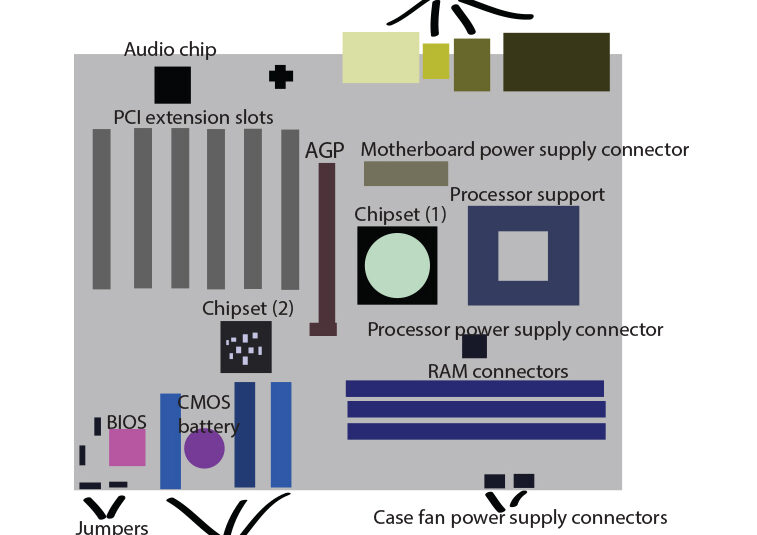

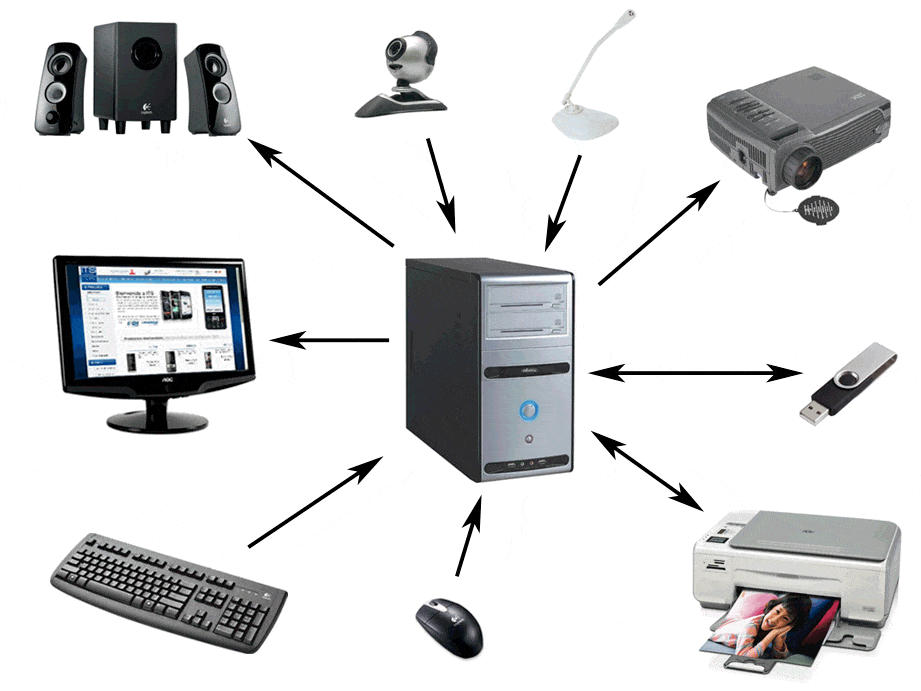









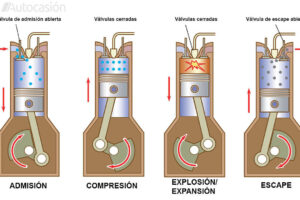

Post Comment